如何离线重装系统 电脑系统重装详细教程
更新时间:2016-04-13 10:19:41
作者:jcwl2015
如今网上有许许多多的一键重装系统软件,但他们都要一个缺点,就是要联网才能够进行一键重装系统。我们在快速重装电脑的时候偶尔也会遇到没有网络的情况,那有什么办法可以再断网的情况下进行一键重装系统呢?这就是本文将要告诉大家的。
工具/原料
一键GHOST
ghost镜像文件
方法/步骤
首先下载一键GHOST,百度一下就ok了
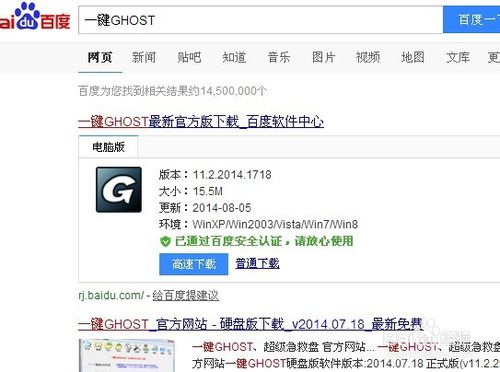
在去下载GHOST映像文件,可直接下载到桌面(直接百度一下或去小白一键重装系统等官网下载)
然后就简单了,安装一键Ghost,并打开它,点击导入
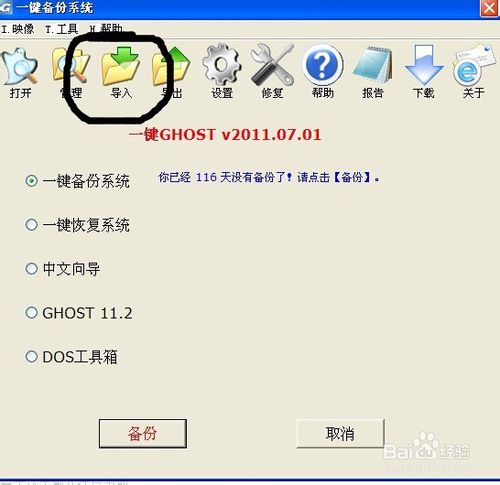
然后找到所下载的Ghost文件,点击确定
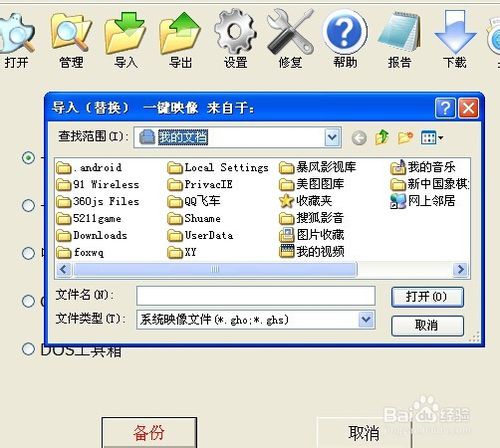
就变成了这样。如图,点击下方的恢复,最后就不需要管他了,也可直接按回车键等它跳转到第二张图就行了。
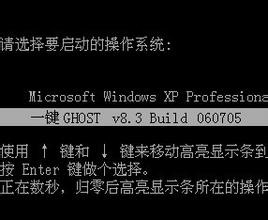
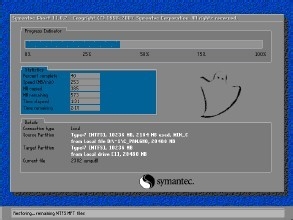
END
注意事项
点击恢复之后切勿按上下左右健,只需按回车键即可
恢复之后C盘文件将全部丢失,其它盘的文件不会丢失,但桌面快捷键会被删除,因为整个C盘将会被格式化掉,但其它盘的文件不会丢失
系统重装相关下载
重装系统软件排行榜
重装系统热门教程
- 系统重装步骤
- 一键重装系统win7 64位系统 360一键重装系统详细图文解说教程
- 一键重装系统win8详细图文教程说明 最简单的一键重装系统软件
- 小马一键重装系统详细图文教程 小马一键重装系统安全无毒软件
- 一键重装系统纯净版 win7/64位详细图文教程说明
- 如何重装系统 重装xp系统详细图文教程
- 怎么重装系统 重装windows7系统图文详细说明
- 一键重装系统win7 如何快速重装windows7系统详细图文教程
- 一键重装系统win7 教你如何快速重装Win7系统
- 如何重装win7系统 重装win7系统不再是烦恼
- 重装系统win7旗舰版详细教程 重装系统就是这么简单
- 重装系统详细图文教程 重装Win7系统不在是烦恼
- 重装系统很简单 看重装win7系统教程(图解)
- 重装系统教程(图解) win7重装教详细图文
- 重装系统Win7教程说明和详细步骤(图文)













